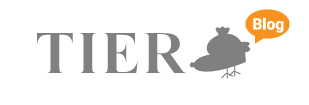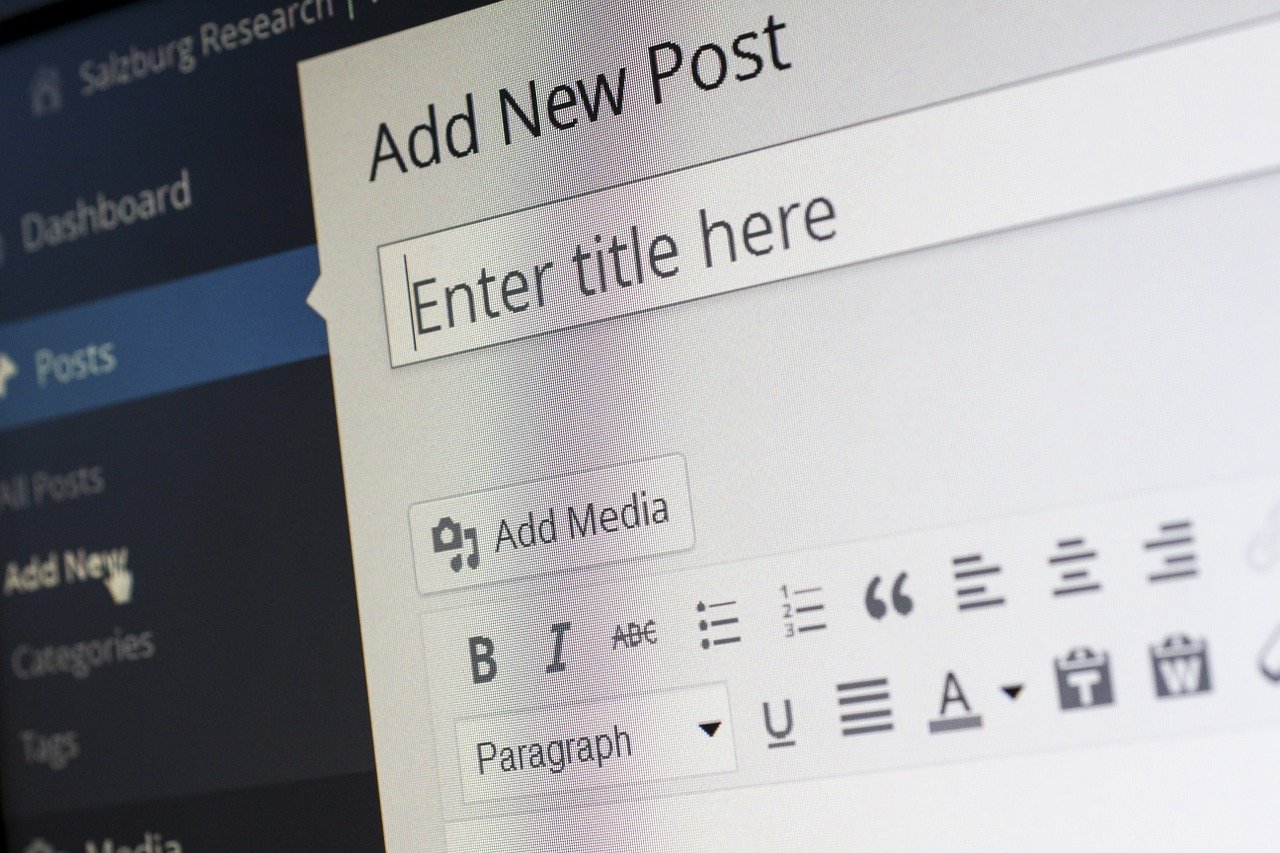Classic Editorで旧エディターを使う方法
WordPressでは現在「ブロックエディター(Gutenberg)」が標準ですが、従来のエディターに慣れている方にはClassic Editorプラグインの利用がおすすめです。このプラグインをインストールすることで、従来の編集画面が使えるようになります。
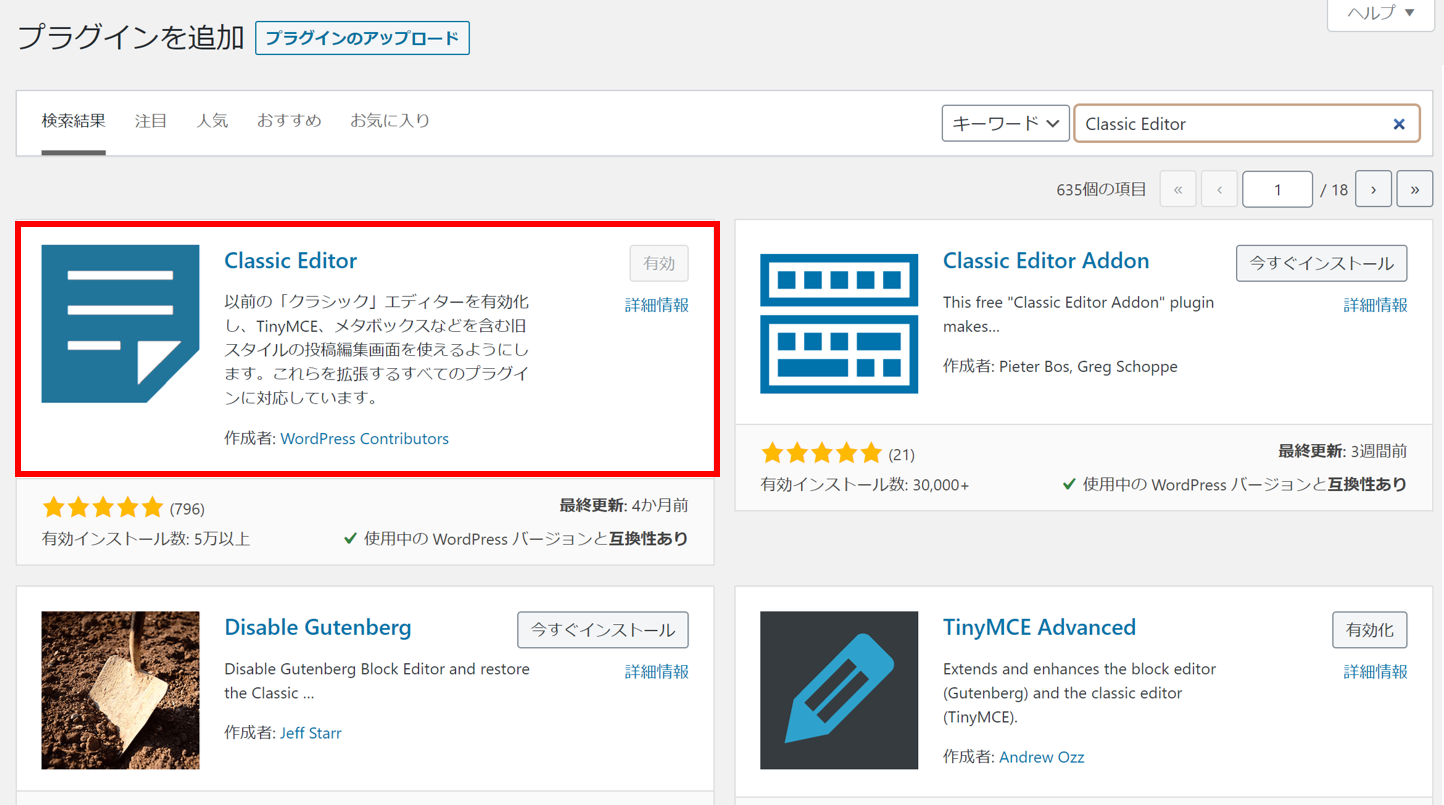
Classic Editorを使用する主なメリットには、まずシンプルで直感的なユーザーインターフェースが挙げられます。複雑な操作が不要なため、初心者でも迷うことなく扱うことができ、執筆や編集作業がスムーズに行えます。また、HTML編集がしやすい点も大きな利点です。必要に応じてコードを直接修正できるため、細かいカスタマイズやレイアウト調整も柔軟に対応可能です。更に、長年Classic Editorに慣れ親しんできたユーザーにとっては、Gutenberg(ブロックエディタ)よりも作業効率が高く、従来通りの編集スタイルで安心して使い続けられる点も魅力です。
WordPress投稿ページの構成
下図の通り投稿ページの作成に関する項目は、投稿一覧、新規追加、カテゴリー、タグの4つで構成されています。順番にみていきましょう。
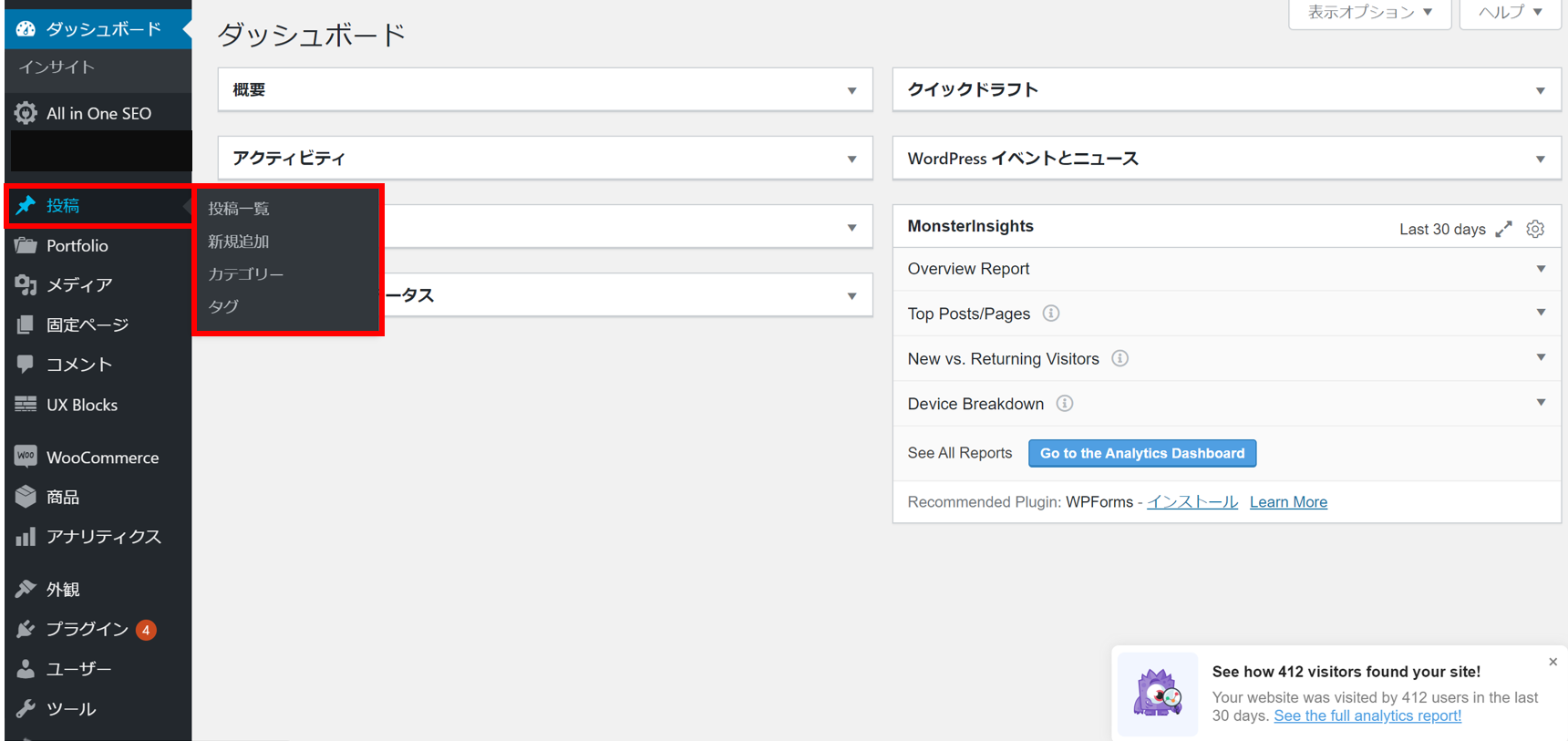
1. 投稿一覧
投稿一覧では、下書きを含むこれまでの投稿が一覧表示されています。編集や削除等をしたいタイトルにカーソルをあてると下図の通り、作業項目がポップアップ表示されるので適宜行います。
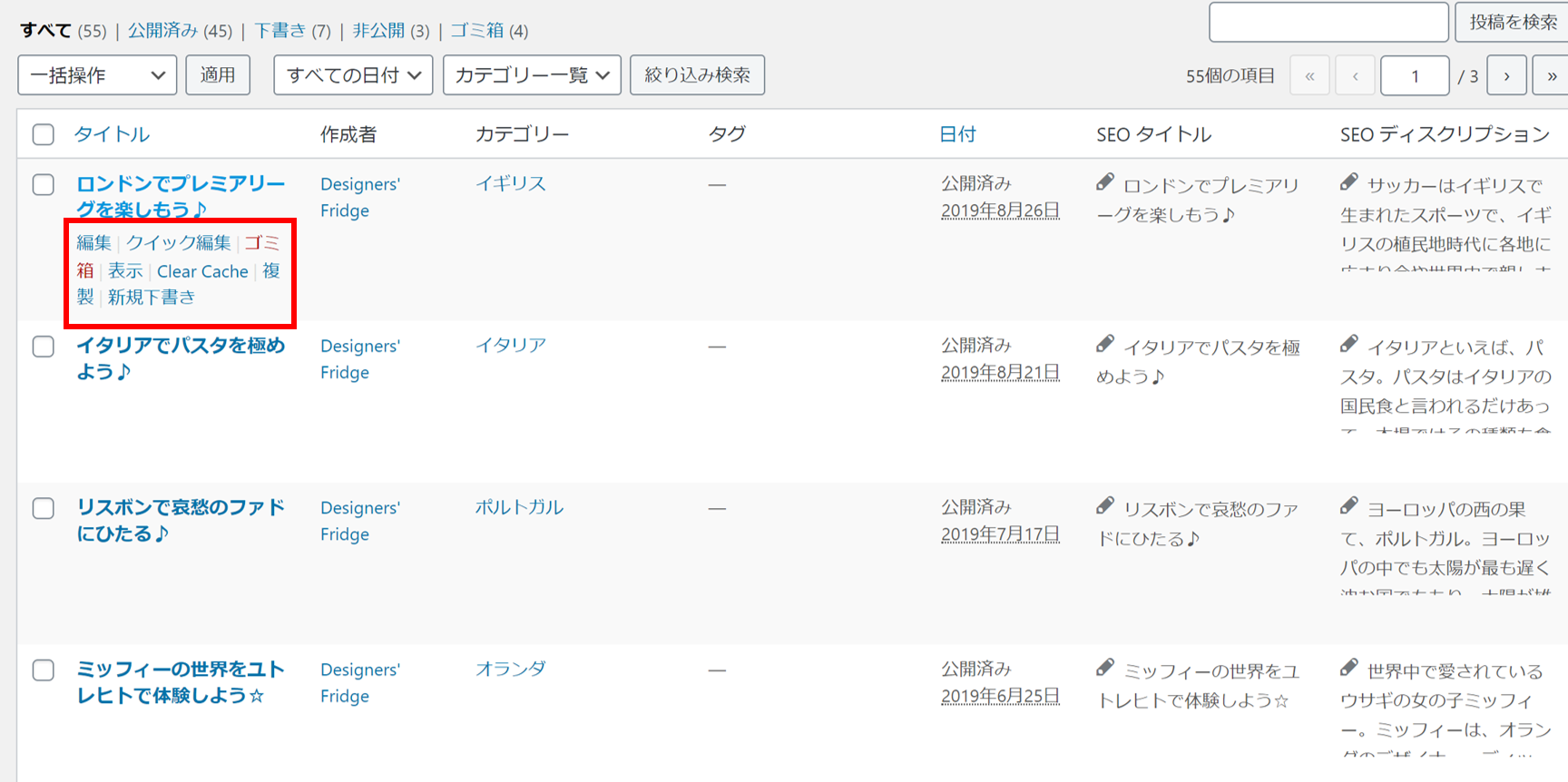
2. 新規追加
新規追加では新たに投稿ページを作成します。よくあるブログの管理画面と同じで、タイトルを入れて本文を適宜入力していきます。またカテゴリーも適宜設定し、アイキャッチ画像を付けたい場合は、「アイキャッチ画像を設定」をクリックして画像を設定します。最後に公開をクリックして完了です。
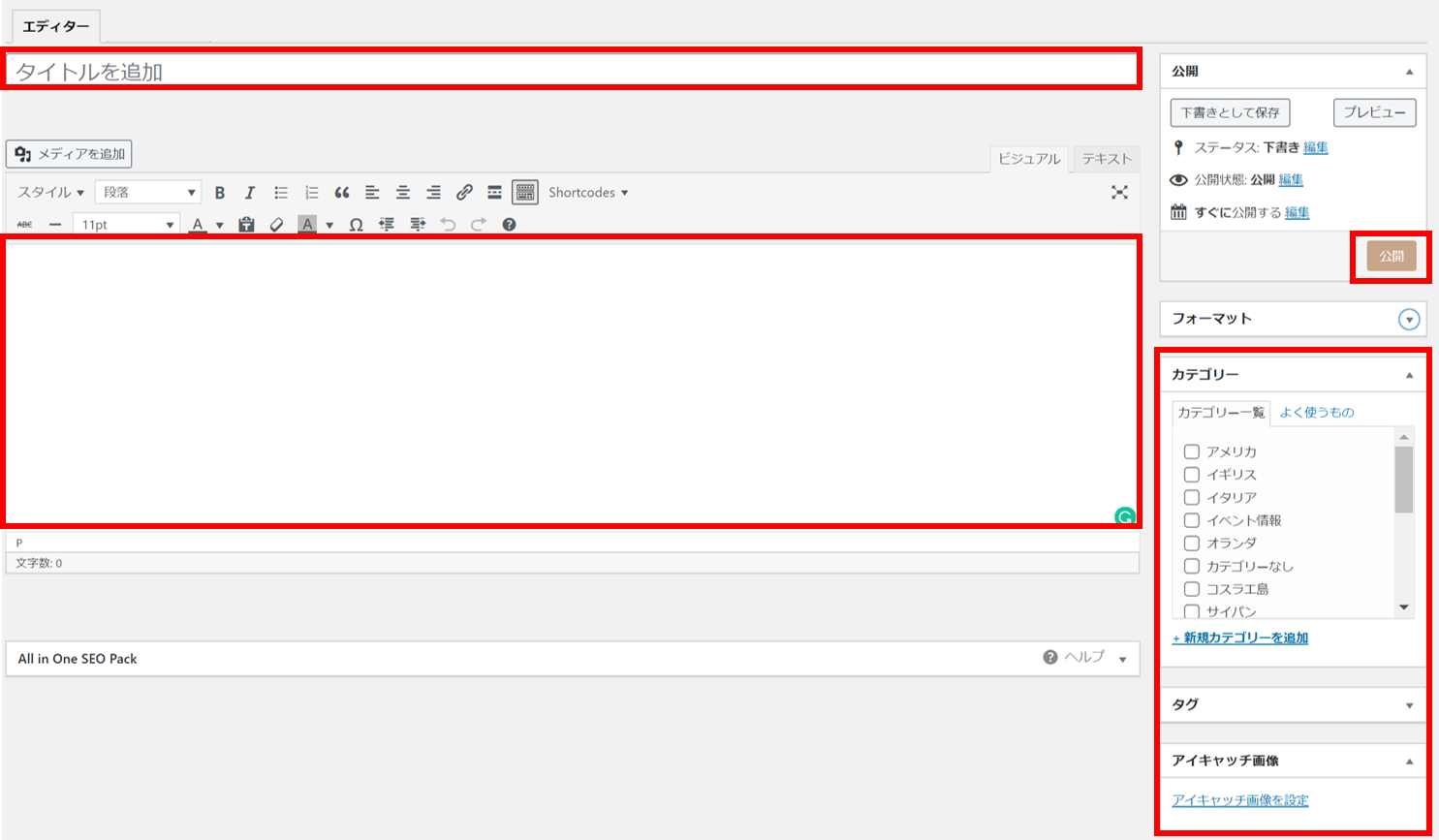
3. カテゴリー
カテゴリーでは、カテゴリーの新規作成や編集が可能です。新規作成では、下図の通りに、名前とスラッグを入れて、カテゴリーに主従関係をつけたい場合は親カテゴリーを選択し、最後に「新規カテゴリーを追加」をクリックすれば完了です。
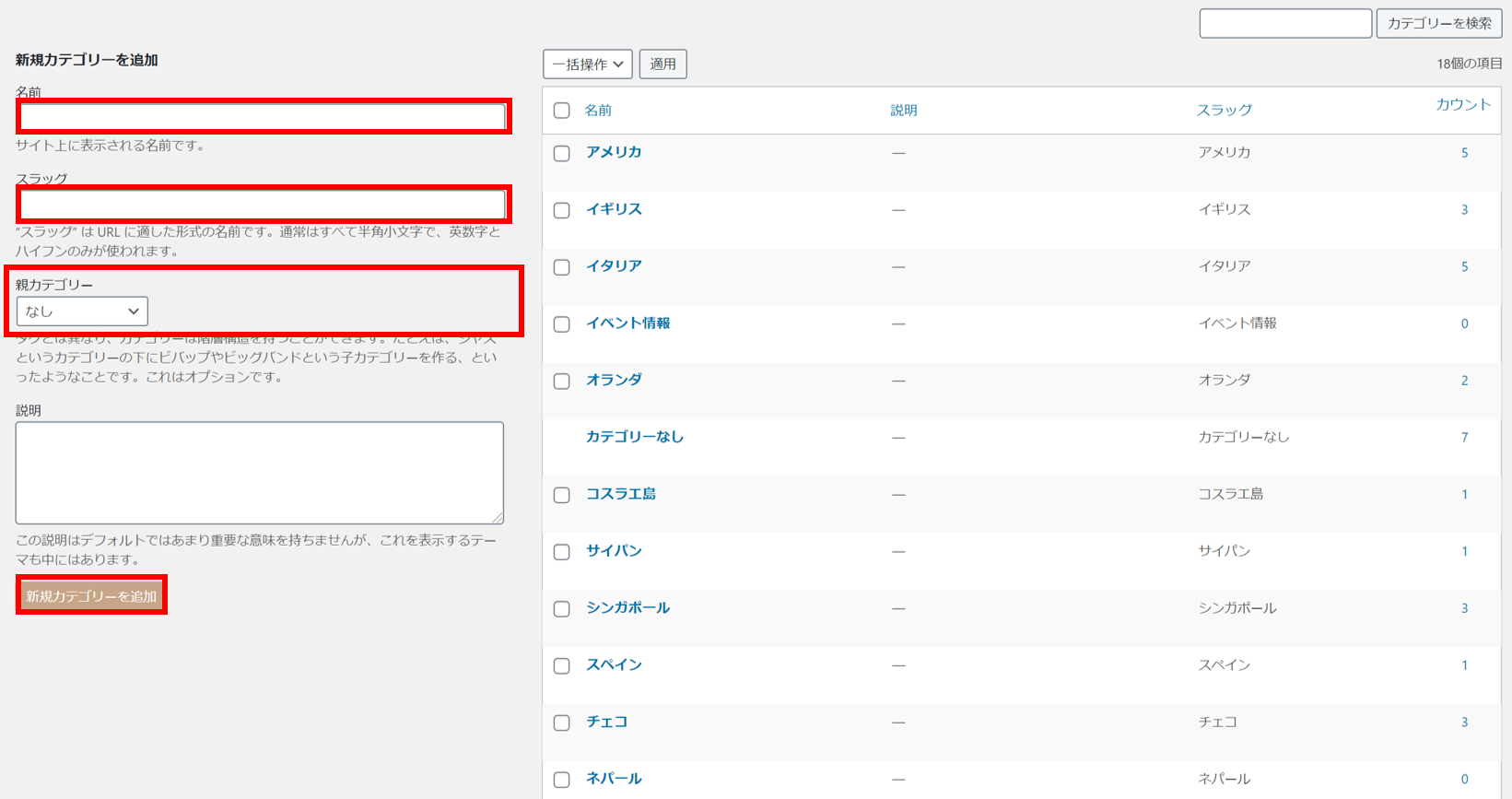
4. タグ
タグも上記カテゴリーと同じ構成のため割愛します。